Как вылечить вирус аваст
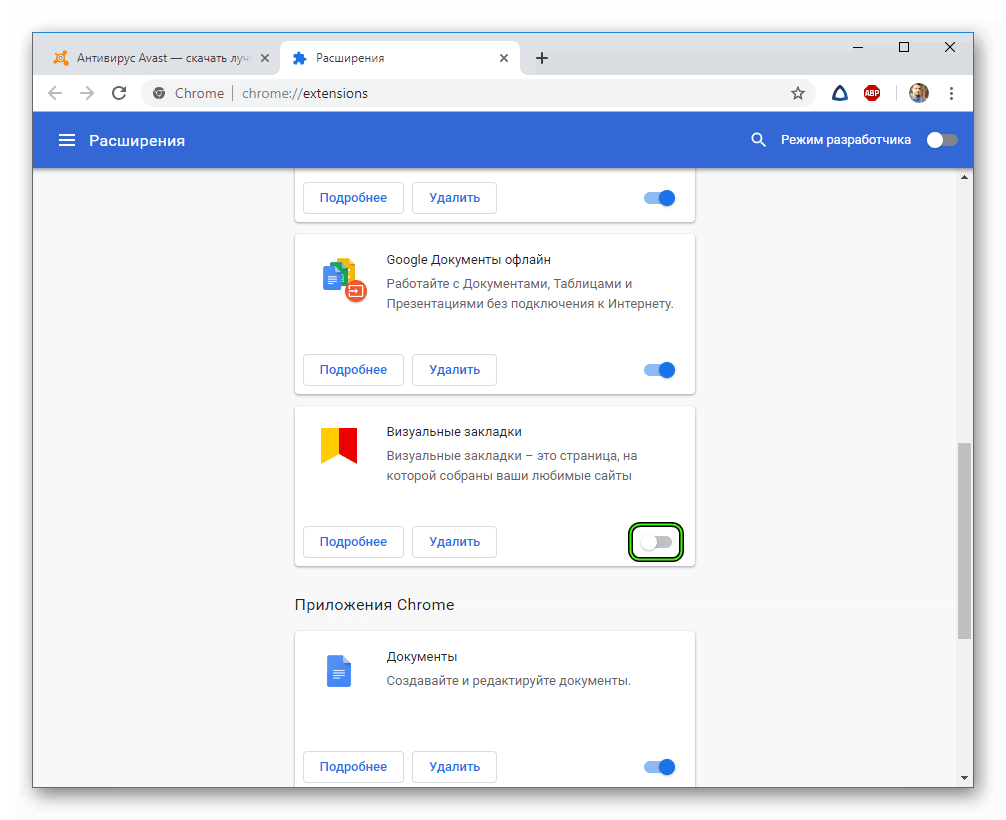
Author
Topic: как удалять вирусы? (Read 25621 times)
0 Members and 1 Guest are viewing this topic.
У меня на флешке вирусы. Аваст сканирует и видит и пишет обнаружено столько-то. А как удалить то эти вирусы?
Logged
У меня на флешке вирусы. Аваст сканирует и видит и пишет обнаружено столько-то. А как удалить то эти вирусы?
форматните флешку
Logged
У меня на флешке вирусы. Аваст сканирует и видит и пишет обнаружено столько-то. А как удалить то эти вирусы?
форматните флешку
“дельный” совет,конечно… А если у человека там нужная и важная информация?
Logged
форматировать я умею , а как вирусы то удалить с помощью аваста кто нибудь знает?
Logged
форматировать я умею , а как вирусы то удалить с помощью аваста кто нибудь знает?
Загляните сюда ближе к вечеру,придут более компетентные люди
Logged
Вирусы Аваст переносит в карантин находится все это в обслуживание дальше выбираете карантин и там все ваши файлы находятся кликаете по файлу левой кнопкой мыши потом правой и выбираете удалить только прежде чем удалять проверьте эти файлы на вирус тотал возможно это нужные вам файлы кряки для игр (просто пример привел ) вот и все с флешкой ничего делать не нужно так как форматирование “убьет ” все файлы у вас на ней и зараженные и не зараженные ( ну об этом вы и сами знаете) те вирусы которые находятся в карантине угрозы для флешки уже не представляют.
« Last Edit: April 11, 2013, 01:45:32 PM by ÐнтихриÑÑ‚ »
Logged
Intel (R) Core (TM) i3 CPU 540 3.07GHz Radeon R7 260X 2 GB 8 гб ОЗУ Samsung 1333 DDR3
жесткий 500 гб
abyrvalg1234qw, я так пологаю, по завершению сканирования съёмного носителя Вам выходит окно с обнаруженными угрозами. В строке с обнаруженной угрозой из выпадающего списка Вы можете выбрать действие, которое хотите к ней применить. Так вот, выберите действие к каждой найденной угрозе (лечить, поместить в карантин, удалить, игнорировать) и нажмите кнопку “Применить”. Также можно выбрать действие для всех найденных угроз одновременно. После того, как нажмёте кнопку “Применить” в каждой строке с обнаруженной угрозой будет её статус, т.е. действие применено или нет. Если по какой либо причине действие не может быть применено (например, невозможность выполнить лечение файла), выберите другое действие из предложенного списка (например, поместить в карантин или удалить), затем снова жмёте кнопку “Применить”.
Форматирование носителя крайняя мера, но зато 100-процентная.
Logged
Когда вы сканировали флешку, то какое действие выбрали в списке зараженных файлов?
1.Если Лечить, то Аваст попробовал удалить вирус.
2.Если Карантин, то зараженные файлы добавились в карантин.
3.Если Удалить, файлы были удалены.
Logged
Оттого, что жизнь станет лучше, всем лучше не станет.
Logged
Windows7 x64 ultimate/avast! 9 free/Spyware Terminator 2012/MCShield
« Last Edit: April 14, 2013, 02:51:43 PM by Plagues »
Logged
Назовите имена “зверушек”. Заодно скажите, можете ли Вы доказать, что найдены действительно зловреды, а не результаты ошибочной интерпретации сканирования при высоком уровне эвристики?
Logged
May the FOSS be with you!
Назовите имена “зверушек”. Заодно скажите, можете ли Вы доказать, что найдены действительно зловреды, а не результаты ошибочной интерпретации сканирования при высоком уровне эвристики?
точно, именно так и есть. virustotal сказал что можно спать спокойно)
результаты ошибочной интерпретации сканирования при высоком уровне эвристики
Пост выше подчищен. Дико извиняюсь.
« Last Edit: April 14, 2013, 02:51:20 PM by Plagues »
Logged
Источник
Хранилище вирусов — это изолированное пространство для безопасного хранения потенциально опасных файлов или их отправки в лабораторию анализа угроз Avast для дальнейшего изучения. Файлы, помещенные в Хранилище вирусов, не могут запускаться и получать доступ к вашим данным и системе, а потому любой вредоносный код, содержащийся в каком-либо файле, оказывается неспособным причинить вред вашему ПК.
По умолчанию файлы помещаются в Хранилище вирусов в следующих случаях:
- при запуске стандартного сканирования в приложении Avast Antivirus и обнаружении подозрительного файла;
- при обнаружении подозрительного файла активным основным средством защиты приложения Avast Antivirus.
В обоих случаях приложение Avast Antivirus выполняет ряд действий, что может привести к перемещению такого файла в хранилище вирусов. Поместить файлы в хранилище вирусов можно и вручную.
Доступ к хранилищу вирусов
Откройте хранилище вирусов одним из описанных ниже способов.
Перемещение файлов в хранилище вирусов
Программа Avast Antivirus автоматически перемещает вредоносные файлы в хранилище вирусов, если их нельзя исправить. Действия, выполняемые по умолчанию, можно изменить в собственных настройках каждого сканирования и экрана антивируса. Дополнительные сведения см. в приведенных ниже статьях.
- Изменение настроек сканирований Avast Antivirus
- Изменение настроек экранов Avast Antivirus
Чтобы вручную добавить файлы в хранилище вирусов, выполните описанные ниже действия.
- На экране Хранилище вирусов нажмите Добавить файл….
- Найдите файл, который нужно переместить в хранилище вирусов (в примере ниже это файл sample.exe), и нажмите Открыть.
- Этот файл появится в окне Хранилище вирусов. Теперь его можно будет отправить на анализ.
Восстановление файлов из Хранилища вирусов
Восстановление файлов из Хранилища вирусов представляет серьезную угрозу для безопасности. Для выполнения этого действия пользователь должен обладать необходимыми знаниями и опытом. Совершать его следует только в особых случаях (например, если в хранилище вирусов случайно попал критически важный системный файл).
Чтобы вернуть файл в исходное расположение, выполните указанные ниже действия.
Таким образом можно вернуть файл в его исходное расположение на компьютере. Рекомендуем использовать этот метод, только если файл не содержит вредоносного кода.
- Установите флажок рядом с соответствующим файлом в хранилище вирусов.
- Нажмите значок … (три точки), затем выберите Восстановить.
- В появившемся диалоговом окне подтверждения нажмите Закрыть.
Чтобы вернуть файл в исходное расположение и добавить в исключения, выполните указанные ниже действия.
Таким образом можно вернуть файл в исходное расположение и добавить его в список исключений. Все элементы в списке исключений игнорируются сканированием и другими функциями защиты программы Avast Antivirus.
- Установите флажок рядом с соответствующим файлом в хранилище вирусов.
- Нажмите значок … (три точки), затем выберите Восстановить и добавить в исключения.
- В появившемся диалоговом окне подтверждения нажмите Закрыть.
Чтобы убедиться, что восстановленный файл сохранен как исключение, выберите
Меню
▸
Настройки
▸
Общее
▸
Исключения
.
Отправка файлов из хранилища вирусов в лабораторию анализа угроз Avast
Чтобы обеспечить защиту компьютера, вы можете отправить файлы в лабораторию анализа угроз Avast для их дальнейшего изучения. Мы рекомендуем отправлять файлы перечисленных ниже типов.
- Потенциальная вредоносная программа: файлы, не отмеченные программой Avast Antivirus как вредоносные, но, как вы считаете, представляющие опасность.
- Ложная тревога: файлы, отмеченные программой Avast Antivirus как вредоносные, которые, на ваш взгляд, могут быть безопасны.
Чтобы отправить файл в лабораторию анализа угроз Avast, выполните описанные ниже действия.
- Установите флажок рядом с соответствующим файлом в хранилище вирусов.
- Нажмите значок … (три точки), затем выберите Отправить на анализ.
- Выберите Возможно, вредоносная программа или Ложная тревога и введите в текстовом поле любые дополнительные сведения о файле, а затем нажмите Отправить.
- В появившемся диалоговом окне подтверждения нажмите Закрыть.
Файл будет отправлен в лабораторию анализа угроз Avast для дальнейшей проверки. В большинстве случаев лаборатория анализа угроз Avast не отправляет пользователям ответ после обработки полученных файлов.
Удаление файлов из хранилища вирусов
Это действие навсегда удаляет файлы с вашего компьютера и не может быть отменено.
- Установите флажок рядом с соответствующим файлом в хранилище вирусов.
- Нажмите кнопку Удалить все в нижней части экрана хранилища вирусов.
- В появившемся диалоговом окне подтверждения нажмите Да, удалить.
Управление настройками хранилища вирусов
По умолчанию для хранилища вирусов выделено место до 5120 МБ, но это можно изменить в настройках хранилища вирусов. Чтобы настроить размер хранилища вирусов, выполните действия, указанные ниже.
- Откройте Avast Antivirus.
- Выберите ☰ Меню ▸ Настройки.
- Выберите Защита ▸ Хранилище вирусов.
- Щелкните текстовое поле и введите новый максимальный размер, который будет занимать Хранилище вирусов.
Размер хранилища вирусов будет изменен.
- Avast Premium Security 20.x
- Avast Free Antivirus 20.x
- Avast Omni 1.x
- Microsoft Windows 10 Home / Pro / Enterprise / Education — 32- или 64-разрядная версия
- Microsoft Windows 8.1 / Pro / Enterprise — 32- или 64-разрядная версия
- Microsoft Windows 8 / Pro / Enterprise — 32- или 64-разрядная версия
- Microsoft Windows 7 Home Basic / Home Premium / Professional / Enterprise / Ultimate — SP 2, 32- или 64-разрядная версия
Источник
Аваст — один из самых популярных антивирусов в мире. И в то же время — один из самых косячных. Наверняка почти у каждого, кто долгое время пользовался программами Avast, найдутся свои причины для нелюбви. Мы решили вспомнить грехи компании, как старые, так и новые. Начнем с последних: они, кстати, серьезнее ложных срабатываний.
Слежка за пользователями
Недавно стало известно, что Mozilla удалила из каталога расширений браузера Firefox четыре дополнения — Avast Online Security, Avast SafePrice, AVG Online Security и AVG SafePrice. Несколько лет назад Avast купил AVG, так что владельцы одни и те же.
В чем причина? Оказывается, расширения собирали и передавали на сервер Avast профили пользователей, данные об открываемых веб-страницах, включая параметры запроса и т. д. Самое интересное, что Avast принадлежит компания Jumpshot, которая открыто продает данные об активности интернет-пользователей.
А теперь переходим к фейлам прошлых лет
Вспомним только самые известные. Многие баги и ошибки уже пофиксили, но интернет все помнит. И мы тоже )
Одно время бесплатный антивирус Avast втихаря ставился вместе с другими бесплатными программами. Невнимательный пользователь в процессе установки не замечал галочку в инсталляторе и устанавливал ненужное приложение. А потом мучился с его удалением. Некоторые даже называли Аваст вирусом, которые не дает себя удалить.
В фильме «Большой куш» был такой герой: Борис — хрен попадешь. Про антивирус можно сказать: Avast — хрен удалишь. Просто так Аваст не хотел удалятся. Нужно было использовать специальные утилиты для удаления, переходить в безопасный режим, изменять настройки, править реестр и т. п. Сколько людей столкнулось с этой проблемой — не счесть.
Назойливость. Многие ставят бесплатную версию антивируса, но разработчик зарабатывает на платных продуктах. Поэтому некоторые сталкивались с такими диалогами, выскакивающими в отдельных окнах:
— А не хотите приобрести платный пакет антивируса?
Пользователь нажимает «Нет».
— А может подумаете? Вы уже долго пользуетесь нашим антивирусом.
Снова «Нет».
— Предлагаем скидку 20 процентов! Приобретите платную версию Аваст.
Кнопка «Нет» уже отсутствует и остается только кнопка «Купить». Такое окно можно было закрыть только через диспетчер задач.
Дырявый как решето. Вот вам три отзыва:
«Как-то пришел к родственникам почистить ПК, а там… Родственники поймали, наверное, всю гадость с интернета, зато Аваст всплывающим сообщением говорил, что все хорошо, и вы защищены.»
«Я вчера до четырех часов утра чистил челу комп от вирусов. На компе был рабочий и обновленный Аваст. Угадайте, сколько вирусов он находил? Ноль. Установил Nod32, нашел 1 800 вредоносных файлов. Потом просканировал комп AVZ и нашел еще 60 троянских программ. И вы будете продолжать мне говорить о надежности Аваста?»
«Сначала все было хорошо, но потом начал замечать, что компьютер стал подтормаживать. С каждым днем тормоза становились все больше и больше. Начал грешить на захламленность реестра или забитость автозагрузки. Все вычистил, даже сделал дефрагментацию. Не помогло. Скачал одноразовый антивирус Dr Web Cureit и ужаснулся итогам: 70 найденных объектов. И это не один вирус, который размножился. Это был набор разношерстных зловредов, в которые входили трояны, черви и мейлеры».
Здесь не лечат, а калечат. Почему-то порой Avast удалял файлы, влияющие на целостность Windows, из-за чего операционную систему приходилось переустанавливать. Одна из версий Аваста несколько лет назад «взбунтовалась» и начала удалять такие благонадежные программы, как Total Commander, AIMP и другие. У кого-то антивирус даже удалял встроенную программу для регулирования звука и калькулятор. Калькулятор, Карл!
Находит вирусы, но не лечит. Еще одна распространенная проблема из прошлого. Avast часто находил вирусы и трояны, потом удалял их, но после перезагрузки компьютера те снова появлялись.
Иногда Аваст не пускал в интернет. К примеру, автообновление Windows и антивируса работает, а веб-страницы не грузятся. У других переставали работать торренты, скайп и онлайн-ТВ (при работающих браузерах).
5 декабря 2012 года вообще произошла смешная штука. Avast обновился и нашел вредоносную программу. Большинство пользователей поверили антивирусу и удалили ее. А после последующей перезагрузки уже не смогли выйти в интернет. Исчезла возможность восстановить подключение или создать новое подключение. Через несколько часов выяснилось, что Avast принял за вирус файл tcpip.sys, который и отвечал за работу с сетью. Ни перезагрузка в безопасном режиме, ни откат системы до точки восстановления не помогали. Пострадали тогда тысячи пользователей Windows XP. Позже решение было найдено. А как о нем узнать, если ты не можешь выйти в интернет?
Синий экран смерти. Было и такое. Пользователь переустанавливает Windows 7, устанавливает платную версию Avast 6.0 и получает синий экран смерти. Откатывается на предыдущую версию антивируса: все работает.
А у вас какая история с Авастом происходила? Или вы не ставили этот антивирус?
Источник
При определенных обстоятельствах пользователи антивируса сталкиваются с ошибкой, когда Аваст постоянно говорит: «Вирусная угроза была обнаружена». Это значительно усложняет работу с компьютером или ноутбуком, не дает запускать определенные программы, просматривать содержимое документов. Также возникают и другие сложности. К счастью, данную ошибку выйдет без особых сложностей решить. Достаточно воспользоваться нашим руководством. Изучите статью максимально внимательно и следуйте подсказкам.
Подробности
Данная проблема в настоящий момент уже не так распространена, какой она была несколько лет назад. Ведь разработчики Аваста в значительной степени доработали собственный антивирус, сделав его гораздо более эффективным, а также исправив основные недостатки.
Теперь перейдем к основной части статьи. Можно выделить несколько основных поводов, из-за которых может появиться сбой:
- Реальное наличие вирусов на компьютере.
- Некорректная работа Avast.
- Сбой операционной системы.
- Наличие «вредных» расширений в браузере.
Пройдемся по каждому из пунктов более детально.
Случай №1: Вирусы
Первый ваш шаг – проверка ПК на наличие заражений. Сделать это можно как с помощью непосредственно Avast, кликнув на кнопку запуска сканирования, так и через сторонние «лечащие» утилиты. Например, с задачей неплохо справится Dr.Web CureIt!.
Случай №2: Неполадки внутри программы
Здесь есть только один подходящий метод – непосредственно переустановка. Предлагаем вам пошаговую инструкцию:
- Используем комбинацию на клавиатуре Win + R. После ее нажатия запустится инструмент «Выполнить».
- В текстовое поле вводим appwiz.cpl и потом кликаем на кнопку подтверждения.
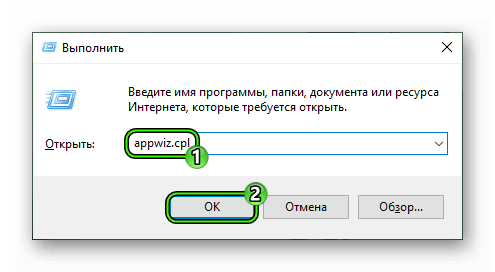
- Находим соответствующую графу и кликаем по ней ПКМ.
- Выбираем опцию деинсталляции.
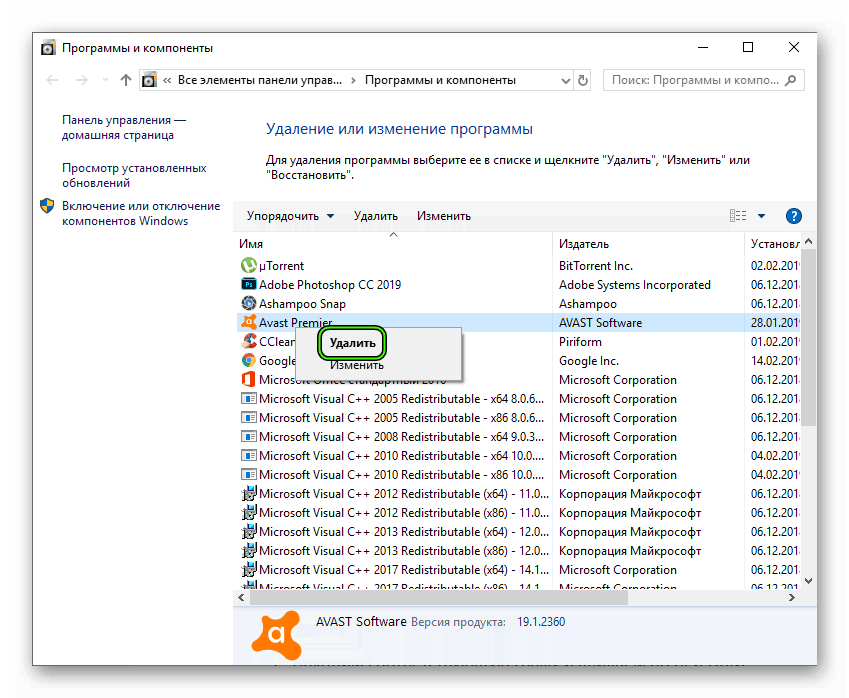
- Жмем на кнопку запуска процедуры.
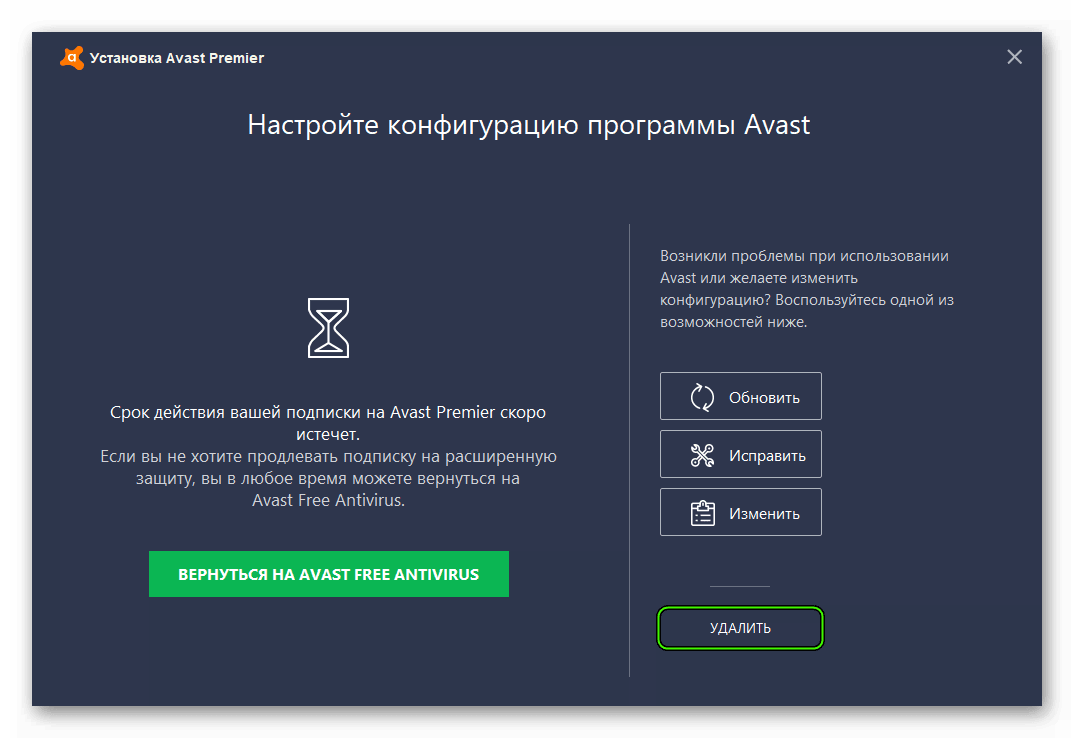
- Ожидаем ее окончания.
- Перезапускаем ПК.
- Открываем ссылку https://www.avast.ru/compare-antivirus в браузере.
- Переходим на страницу нужного продукта.
- Скачиваем его.
- Выполняем инсталляцию.
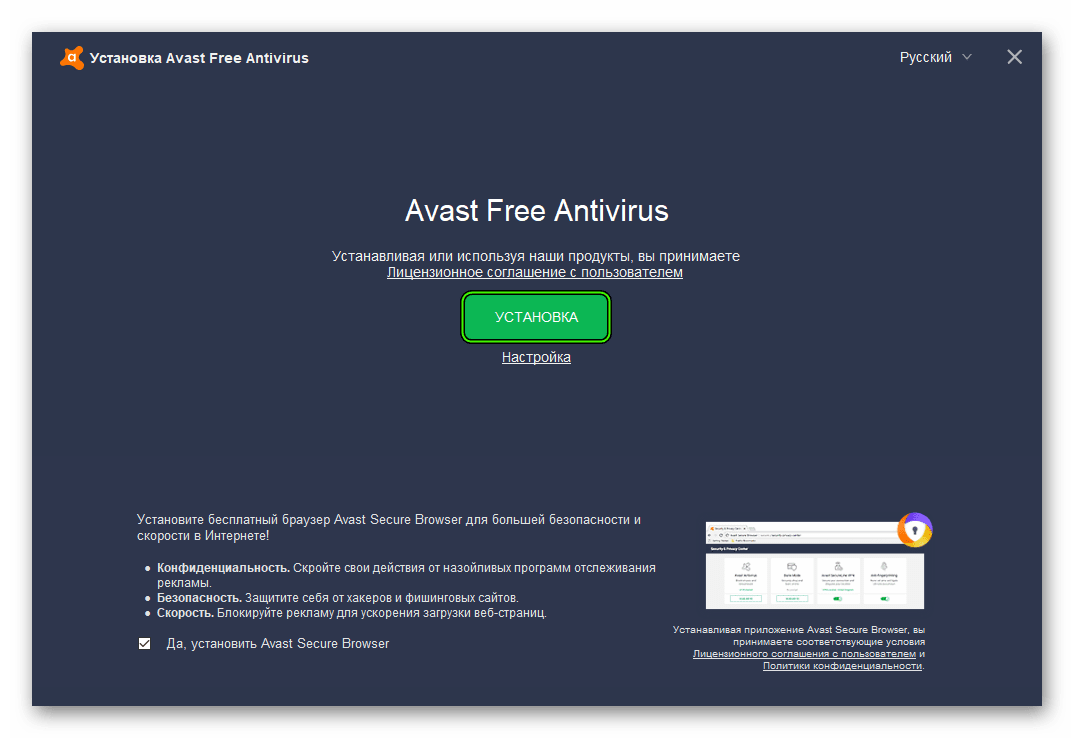
Случай №3: Сбой Windows
Нередко именно некорректная работа операционной системы приводит к тому, что антивирусная программа начинает циклично отображать сведения о данной неполадки. Мы настоятельно рекомендуем вам перезагрузить компьютер. Как правило, этого более чем достаточно. А крайняя мера – восстановление Виндовс. Для вызова функции сделайте следующие шаги:
- Одновременно нажмите Win + R.
- В диалоговое окно вставьте запрос rstrui.exe.
- Кликните на «ОК».
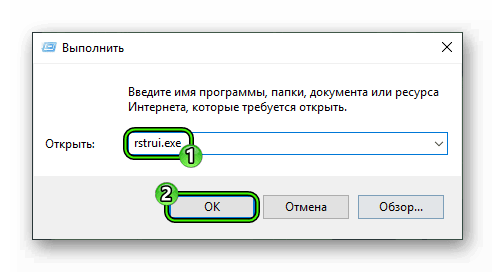
- Следуйте подсказкам на экране.
Случай №4: «Вредные» плагины
Далеко не всегда расширения для браузеров функционируют правильно. Некоторые из них могут вызывать повышенную нагрузку на ПК или даже возникновение сбоев антивируса, как это иногда происходит в случае с нашим Avast. Так что мы настоятельно советуем отключить все спорные плагины в основном интернет-обозревателе. Рассмотрим процедуру на примере Google Chrome:
- Запустите браузер.
- Вызовите основное меню программы, кликнув по иконке правее адресной строки.
- Наведите курсор мыши на «Дополнительные инструменты».
- Откройте соответствующий пункт в контекстном окошке.
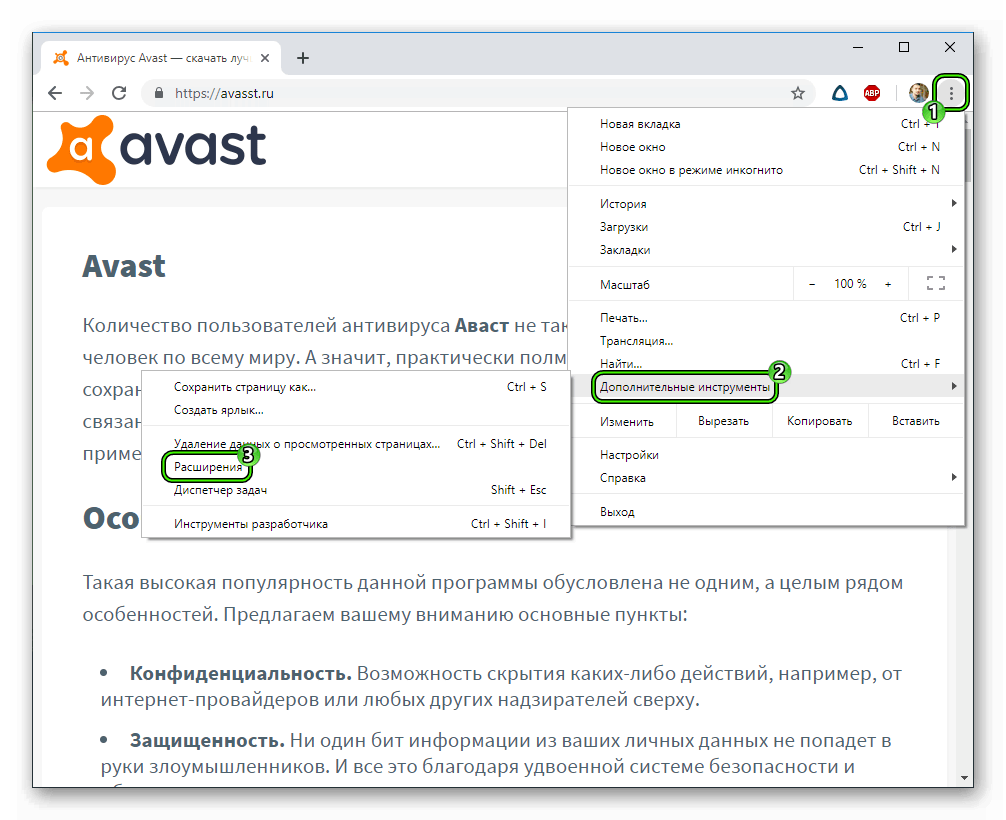
- У каждого из плагинов имеется переключатель. Правое положение свидетельствует о его работе, ровно как и синяя подсветка, а левое – об отключении, вместе с серым выделением. Нам нужен именно второй случай. Деактивируйте все лишние аддоны в Хроме.
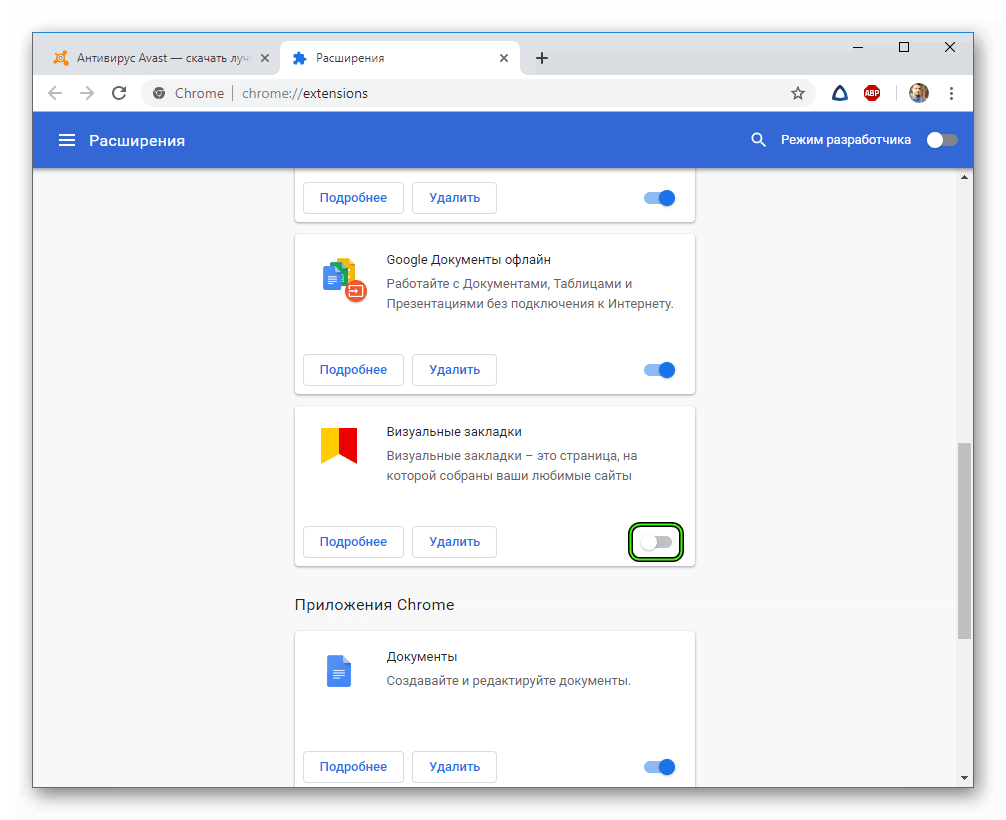
Источник
Timofei Semisynov, 29 августа 2016
Для своевременного обнаружения вредоносного ПО Avast использует новейшую технологию CyberCapture – метод мгновенного обнаружения новых неизвестных киберугроз.
Ежедневно Лаборатория онлайн-угроз Avast обрабатывает от 600 000 до 1 млн файлов, тщательно проверяя их на наличие вредоносного кода. Приблизительно половина из них являются неизвестными файлами. Это означает, что прямо сейчас кто-то подвергается атаке киберпреступников. Наши вирусные аналитики (например, Михал Салат, изображенный выше) делают все возможное, чтобы останавливать атаки, обеспечивая наших клиентов надёжной защитой.
Однако, с выходом новой версии Nitro Update мы улучшили данный процесс. Механизмы, положенные в основу технологии CyberCapture, берут на себя основную работу по автоматическому распознаванию вредоносного кода, однако в случае надобности, в дело вступают вирусные аналитики, которые вручную исследуют файл и принимают окончательное решение.
Как Avast распознает вредоносные файлы?
Киберпреступники – такие же разработчики программного обеспечения, однако, их целями, как правило, являются похищение конфиденциальных данных и денежных средств, блокировка доступа к компьютеру с целью получения выкупа или полная остановка работы системы. Они постоянно модифицируют вредоносный код, создавая все новые и новые образцы вредоносных программ, которые затем разными способами распространяются и заражают компьютеры пользователей. Мы обладаем обширной базой данных под названием FileRep, которая содержит более 5 миллиардов образцов вредоносных программ.
Ежедневно более 250.000 исполняемых файлов проходят через базу FileRep, подвергаясь проверке, состоящей из 100 различных параметров. Каждый день около 40 000 файлов определяются как вредоносные, и больше не представляют угрозы для наших пользователей.
Что происходит в случае обнаружения новейшего вредоносного ПО?
Вирусописатели прибегают к самым разным приёмам для обхода защитных механизмов антивирусов. Одним из таких методов является технология серверного полиморфизма, позволяющая вирусу видоизменять вредоносный код перед тем, как атаковать следующий компьютер, тем самым становясь совсем непохожим на исходный. Ядро, отвечающее за совершение данной трансформации кода по-прежнему располагается в зараженной системе, например веб-сайте, и создает все новые и новые модификации кода. Хакеры по достоинству оценили эффективнось этого автоматизированного метода нападения на миллионы компьютеров при минимальном задействовании человека и максимальной рентабельности.
В том случае, если подобный файл появится на компьютере хотя бы одного из наших пользователей, он мгновенно задействует механизм проверки FileRep, который в свою очередь активирует технологию CyberCapture, обеспечивающей всех пользователей новой линейки антивирусов Nitro Update защитой от всех типов киберугроз.
Данная технология способна распознать команды, зашифрованные на уровне кода, для лучшего обнаружения и нейтрализации скрытых в них инструкций. В случае необходимости наши вирусные аналитики могут провести исследование файла вручную. Файлы мгновенно передаются в лабораторию онлайн-угроз, где наши специалисты анализируют истинные цели рассматриваемых образцов, минуя все уровни защиты, шифрования и обфускации, которые используют злоумышленники для маскировки.
Своевременное обнаружение и мгновенная защита
Мы разработали CyberCapture в целях максимального сокращения промежутка времени между обнаружением вредоносного ПО и обновлениями базы вирусных определений, которые сразу приходят нашим пользователям. Связанные с новой технологией процессы совершаются в облачном пространстве, а не на компьютере пользователя, как это было в предыдущих версиях программ, поэтому наш антивирус обеспечивает мгновенную защиту от самых новых киберугроз.
CyberCapture анализирует неизвестные объекты и автоматически блокирует их еще до попытки активации и атаки компьютера. Использование принципов искусственного интеллекта даёт возможность непрерывного обучения на основе принимаемых данных о самых новых вирусах. Тем самым с растущим количеством исследованных файлов повышается эффективность функции.
После завершения процедуры анализа файла антивирус сообщит вам её результат. Благодаря каналу прямой связи между пользователями и вирусными аналитиками Avast, время реакции на появление актуальной угрозы сокращается, способствуя повышению уровня безопасности работы в Сети в целом.
Функция CyberCapture доступна только в новых продуктах Avast версии Nitro Update, включая бесплатный Avast Free Antivirus.
Следите за нашими новостями в социальных сетях:
ВКонтакте
Facebook
Twitter
Одноклассники
